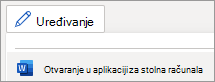-
Na kartici Crtanje odaberite olovku
-
Potpis napišite pomoću miša, olovke ili prsta.Ako ne možete početi crtati, odaberite
-
Da biste promijenili veličinu ili promijenili položaj potpisa, odaberite
Napomena: Informacije o dodavanju digitalnog potpisa potražite u članku Umetanje elektroničkog potpisa.
Pisanje potpisa nije moguće u Word za web. Potpis možete napisati u aplikaciji Word za stolna računala.
-
Da biste otvorili aplikaciju za stolna računala, pri vrhu vrpce odaberite Uređivanje > Otvori u aplikaciji za stolna računala.
Nemate aplikaciju Word za stolna računala? Isprobajte ili kupite Microsoft 365.
Savjet: Snimite fotografiju potpisa i dodajte sliku u dokument.
-
Na kartici Crtanje odaberite olovku
-
Potpis napišite pomoću miša, olovke ili prsta.
-
Da biste promijenili veličinu ili promijenili položaj potpisa, odaberite
Možete i otvoriti Umetanje, odabrati Oblici i odabrati Škrabanje